Mihdan: Elementor Yandex Maps — Плагин для WordPress
- Детали
- Отзывы
- Установка
- Разработка
Поддержка
SEO-friendly Elementor Yandex Maps Widget. Easily add multiple address pins onto the same map with support for different map types (Road Map/Satellite/Hybrid/Terrain) and custom map style. Freely edit info window content of your pins with the standard Elementor text editor. And many more custom map options.
Based on the original Elementor Google Map Extended plugin by InternetCSS.
- Map appearance
- Admin settings appearance
- Visit ‘Plugins > Add New’
- Search for ‘Mihdan: Elementor Yandex Maps’
- Activate Mihdan: Elementor Yandex Maps from your Plugins page.

- [Optional] Configure Mihdan: Elementor Yandex Maps settings.
Как получить ключ API
Получить API-ключ можно в Кабинете разработчика. Нажмите «Получить ключ», затем выберите сервис «JavaScript API и HTTP Геокодер» и заполните анкету — ваш API-ключ будет сразу готов к использованию.
Плагин отличный, с возможностью динамически подтягивать данные для своих карт! Одним словом фантастик = 5 звезд!!!
Простой, удобный плагин
Классный плагин… Очень выручает… За поддержку отдельное спасибо! Моментальная обратная связь!
Единственный с теми функциями, что были нужны.
Отличный плагин, работает хорошо, правда пришлось немного погуглить что бы он заработал. Может есть какая нибудь инструкция у Yandex, но я не видел. Если нет, то было бы хорошо если бы сделали, можно в видео формате.
Все отлично работает
Посмотреть все 46 отзывов«Mihdan: Elementor Yandex Maps» — проект с открытым исходным кодом.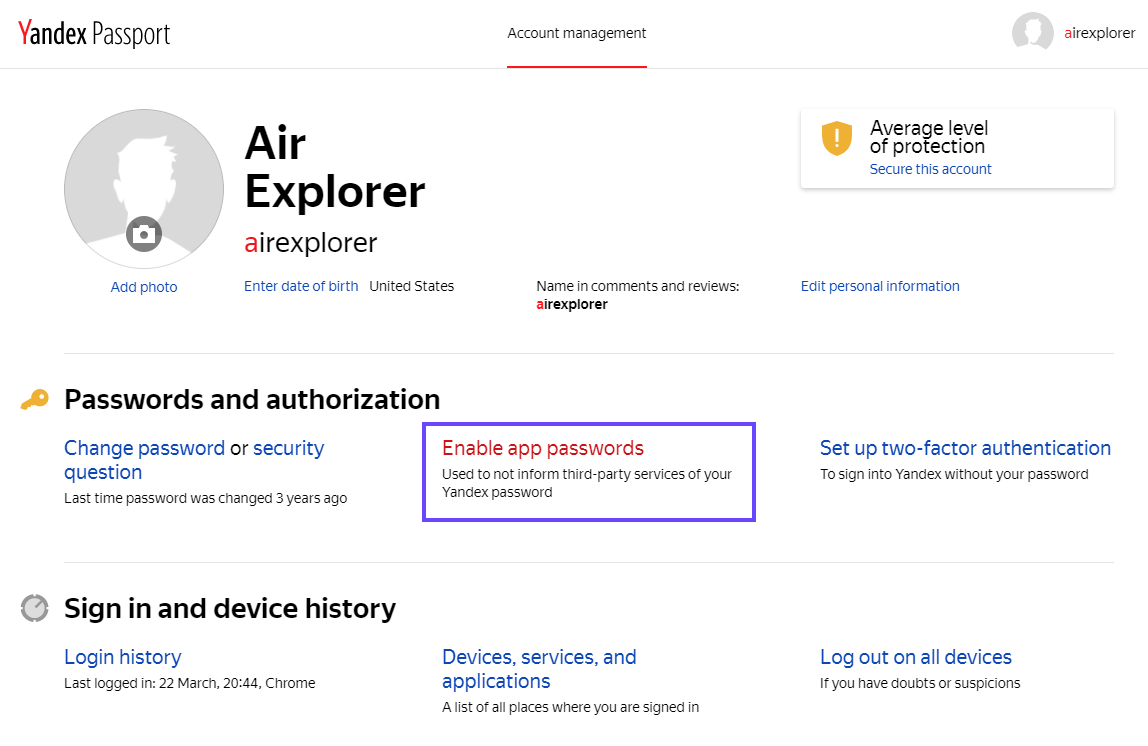 В развитие плагина внесли свой вклад следующие участники:
В развитие плагина внесли свой вклад следующие участники:
- mihdan
«Mihdan: Elementor Yandex Maps» переведён на 1 язык. Благодарим переводчиков за их работу.
Перевести «Mihdan: Elementor Yandex Maps» на ваш язык.
Заинтересованы в разработке?
Посмотрите код, проверьте SVN репозиторий, или подпишитесь на журнал разработки по RSS.
1.6.5 (05.05.2023)
- Disabled lazy loading of the map in edit mode
- Fixed a bug when calculating desktop breakpoint
- Code refactoring
1.6.4 (04.05.2023)
- Fixed a bug when calculating custom breakpoints
- Code refactoring
1.6.3 (03.05.2023)
- Added the ability to set different height on devices
- Added the ability to set different zoom levels on devices
- Added the ability to set height dynamically
- Added the ability to set zoom level dynamically
- Fixed PHP notices
1.
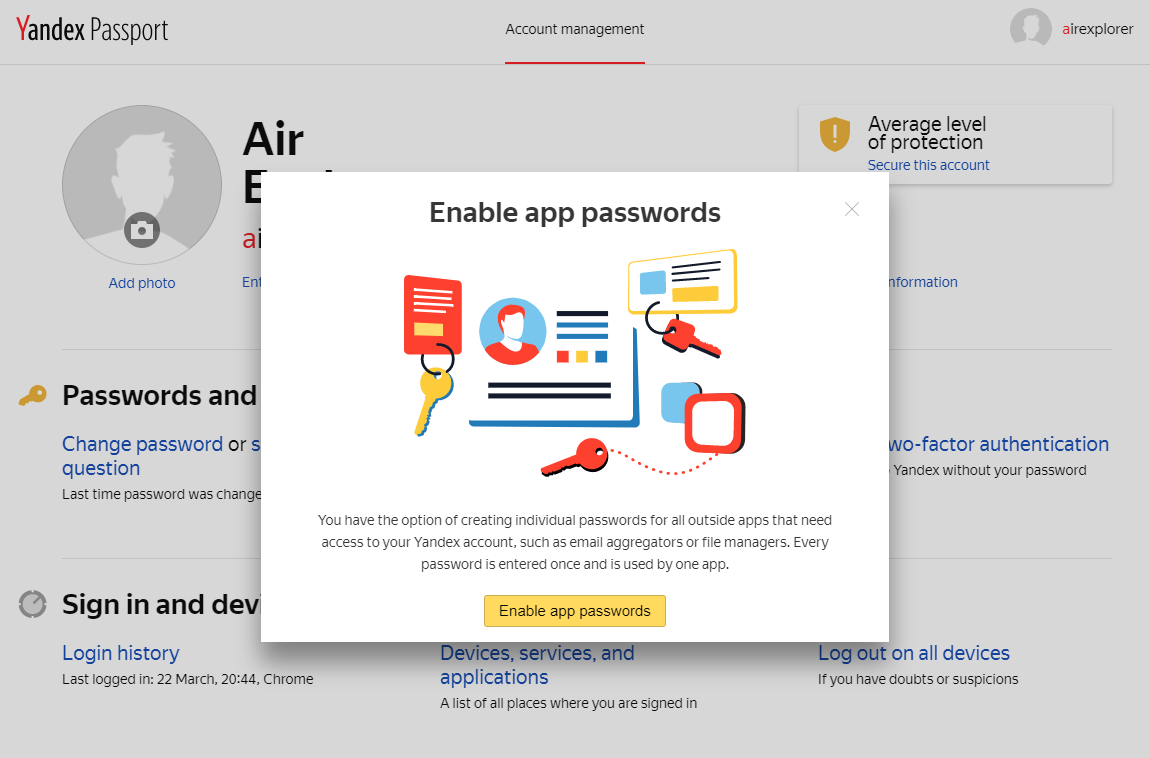 6.2 (30.04.2023)
6.2 (30.04.2023)- Added ability to disable balloon panel on small screens
- Fixed an error setting the maximum width of the balloon
1.6.1 (28.04.2023)
- Fixed an Autoptimize plugin compatibility bug
1.6.0 (27.04.2023)
- Added support for WordPress 6.2+
- Added support for Elementor 3.13+
- Added support for Elementor Pro 3.13+
- Added support for PHP 8+
- Added the ability to insert shortcodes into the contents of a balloon (e.g.,
)
1.5.1 (19.01.2023)
- Fixed a bug in displaying the custom marker
1.5.0 (19.01.2023)
- Added lazy loading for maps
- Added a link to the settings page in the list of plugins
- Code refactoring
1.4.5 (24.12.2022)
- Added support for WordPress 6.1+
- Added support for Elementor 3.9+
1.4.4 (06.05.2021)
- Added support for WordPress 5.7+
- Added support for Elementor 3.
 3+
3+ - Fixed bug with address searching
- Code refactoring
1.4.3 (29.01.2021)
- Added support for WordPress 5.6+
- Added auto deploy script
1.4.2 (30.06.2020)
- Fixed bug with manual inserting pins
- Fixed bug with coordinates inserted via Pods Framework
1.4.1 (16.06.2020)
- Added dynamic tag for icon image
- Fixed bugs
1.4.0 (12.06.2020)
- Added support for CPT markers
- Fixed bugs
1.3.6 (27.05.2020)
- WPCS
- Added border-radius support for maps
- Added custom marker for maps. Thanks to @land0r
- Added custom icon for widget
1.3.5 (26.05.2020)
- Added dynamic tags for icon and hint caption and content
1.3.4 (29.02.2020)
- Fixed bug with map center search
- Refactoring JS
1.3.3 (01.11.2019)
- Added filters to maps: grayscale, sepia, green, blue
- Added asynchronous script loading
- Added resource hints like prefetch, preload, preconnect
- Added notifications
- Added support for WordPress 5.
 3
3 - Added dynamic tags to latitude & longitude for pins
- Fixed bugs
1.3.2 (09.10.2019)
- Added language switcher for maps
- Fixed bugs
- Removed unused code
- WPCS
1.3.1 (05.08.2019)
- Bug with missing pins fixed
1.3 (12.07.2019)
- Added clusterization feature
- Added clusterization settings
- Added cluster color dropdown
- Added icon colors
- Added icon types
- Added hint content
- Added icon caption
- Added icon content
- Added balloon footer
- Added property
balloonIsOpenfor balloon - Fixed bugs
- Code converted to OOP
- Code refactored to conform WordPress Coding Standards
- JS developed according to ECMA-6 script standards
1.2.4 (09.07.2019)
- Added dynamic tags to latitude & longitude
1.2.3 (18.01.2019)
- Fixed bugs with translations
1.
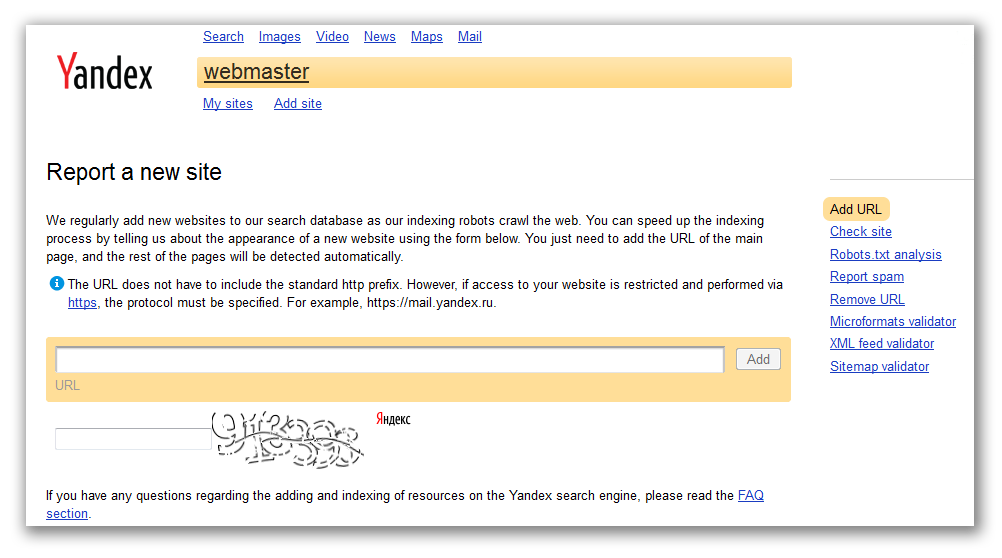 2.2 (18.01.2019)
2.2 (18.01.2019)- Added settings page
- Fixed bugs
Мета
- Версия: 1.6.5
- Обновление: 2 месяца назад
- Активных установок: 6 000+
- Версия WordPress: 5.8 или выше
- Совместим вплоть до: 6.2.2
- Версия PHP: 7.4 или выше
- Языки:
English (US) и Russian.
Перевести на ваш язык
- Метки:
apielementormapsmihdanyandex
- Дополнительно
Оценки
Посмотреть все- 5 звёзд 44
- 4 звезды 1
- 3 звезды 0
- 2 звезды 1
- 1 звезда 0
Войдите, чтобы оставить отзыв.
Участники
- mihdan
Поддержка
Решено проблем за последние 2 месяца:
0 из 1
Перейти в форум поддержки
Пожертвование
Would you like to support the advancement of this plugin?
Пожертвовать на развитие плагина
Yandex money payments and donations plugin
This plugin provides a simple way to implement Payments or Donations via Yandex Money Transfer. Thus the main advantage is the ability to receive money having only a Yandex account (without site verification).
The Plugin consists of one component with a form where a client can choose the method of payment (bank cards, Yandex wallet or mobile phone).
After payment, you receive an Email notification from plugin about transcaction, including information of a client name, phone or some other information that you might want to save in your DB.
Добрый день, коротенькое описание на русском: Этот плагин поможет внедрить на сайт прием платежей на яндекс деньги (уже ЮМани).

Это самый простой способ настроить оплаты на сайте. Отлично подойдет под небольшие проекты, там где нужно брать предоплату, брать донаты, оплачивать единичные товары. Плагин работает с яндексом без отправки данных в налоговую.
Если по плагину есть какие-то вопросы или вы уже купили его и нужна моя помощь, напишите в телеграм @paatik отвечу быстро.
v1.0.2.
- Исправлен баг отправки на почту увдомлений о платеже. P.s. Запись не создается и не приходят уведомления при оплате со счета мобильного устройства, все дело в том, что яндекс не отправляет уведомления для этого типа оплат на http.
v1.0.3.
- Добавлена возможность создавать ссылку на оплату с конкретной суммой.
- Добавлен автоматический расчет комиссии за платеж.
v1.0.4.
- Доработка интерфейса backend
- Добавлена автогенерация ссылки для оплаты
- Добавлена кнопка копирования ссылки на оплату
TODO:
Добавить отслеживание статуса платежей по ссылке
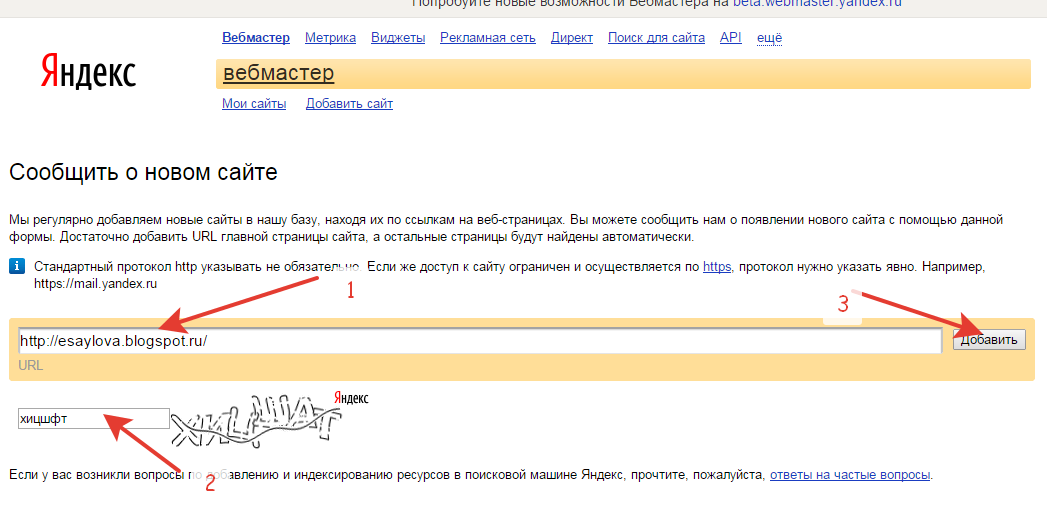
Frontend Form example Bootstrap 4
- Register your account on money.yandex.ru.
- Setup an email setting on your october app.
- Go to https://money.yandex.ru/myservices/online.xml
- Fill site url
- Get secret word
- Go to october backend settings and find Yndex Money Transfer setup icon.
- Fill secret word from the first step.
- Fill the part of url for notifications
- Add emails and names of recepients who should get notifications about new payments.
- Go back to https://money.yandex.ru/myservices/online.xml and press test button.
- Since you receive an email notification about test payment, the record about payment will be aded to the database.

The event ‘yandexmoney.payment’ will be triggered with new payments, its object contains payment data.
You need to create a page and add the payment form component. You will find all necessary information about parameters here: https://yandex.ru/dev/money/doc/payment-buttons/reference/notifications-docpage/
Endi Hariadi
Found the plugin useful on 15 Apr, 2020
Thanks . This plugin works very well in PHP 7.3.16 (cli) (built: Mar 17 2020 10:18:38)
Please login to rate the plugin or write a review.
1. 0.5 0.5 | Added CMS page selector in backend settings Nov 22, 2020 |
|---|---|
| 1.0.4 | Some bugs was fixed Nov 22, 2020 |
| 1.0.3 | Some bugs was fixed Nov 19, 2020 |
| 1.0.2 | Some bugs was fixed Nov 18, 2020 |
| 1.0.1 | Initialize plugin. Apr 09, 2020 |
Добавление календаря — Яндекс.Календарь. Поддержка
Вы можете создать новый календарь, добавить календарь из файла или по ссылке или подписаться на изменения в календаре другого пользователя.
- Создание календаря
- Импорт событий из другого календаря
- Подписка на календарь
- Щелкните Новый календарь на левой панели.
Для начала укажите следующее:
Имя
Цвет
Время уведомления о событии
Способ уведомления: электронная почта, SMS или CalDAV
Если вы хотите получать приглашения от других пользователей, даже если они противоречат вашему расписанию, отключите события влияет на параметр доступности.
Нажмите «Создать».
Вы можете создать столько календарей, сколько вам нужно для достижения ваших целей. Например, один для празднования дней рождения ваших друзей, один для деловых встреч и еще один для напоминаний о тренировках. Вы можете просматривать все свои события вместе или по отдельности, выбирая, какие из них вы хотите отобразить.
Вы можете импортировать события из другого календаря в Яндекс.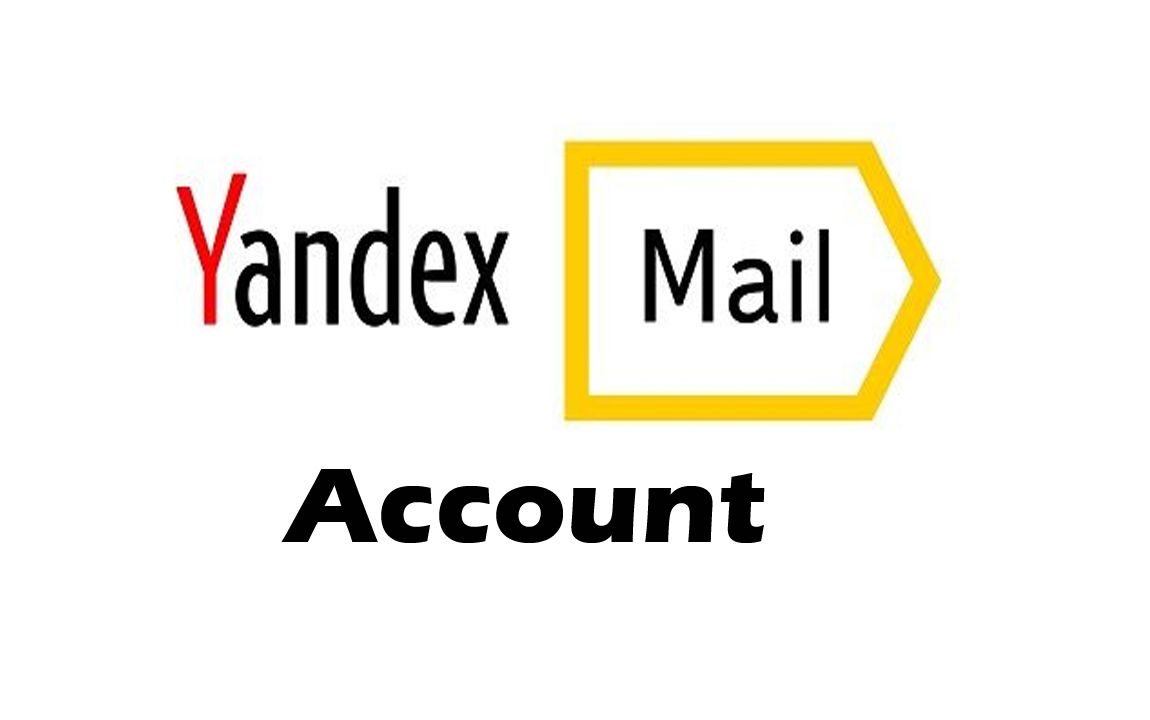 Календарь. Источником импортируемого календаря может быть внешняя ссылка (URL) или файл в формате
Календарь. Источником импортируемого календаря может быть внешняя ссылка (URL) или файл в формате *.ics (iCal).
Какой метод вы хотите использовать для импорта событий?
Из URL-адресаИз файла- Щелкните Новый календарь на левой панели.
Перейдите на вкладку Импорт.
Выбрать из URL.
Введите адрес календаря в формате iCalendar (например, http://www.example.com/calendars/calendar.ics).
- Выберите календарь, в который вы хотите импортировать события. Вы можете выбрать существующий календарь или создать новый.
Щелкните Импорт.
- Щелкните Новый календарь на левой панели.
Перейдите на вкладку Импорт.
Выбрать из файла.
- Выберите файл на вашем компьютере.
Выберите календарь, в который вы хотите импортировать события.

Щелкните Импорт.
Вы импортировали свои события в существующий календарь или создали новый?
Существующий календарьНовый календарьВ этом случае вы не сможете удалить сразу все импортированные события. Вы можете удалять события только одно за другим. Щелкните событие в сетке календаря, затем щелкните значок.
- Наведите указатель мыши на название календаря на левой панели и нажмите .
- Щелкните Удалить.
Примечание. Все события из импортированного календаря, которые вы удаляете, автоматически переносятся в другой календарь. Если вы не хотите, чтобы какие-либо из ваших мероприятий сохранялись, отключите параметр Переместить мероприятия в другой календарь.
Подтвердите свое действие.
Вы можете подписаться на календарь, размещенный на другом ресурсе. В Яндекс.Календаре вы видите все события из других календарей, но ни одно из них не можете изменить или добавить новое.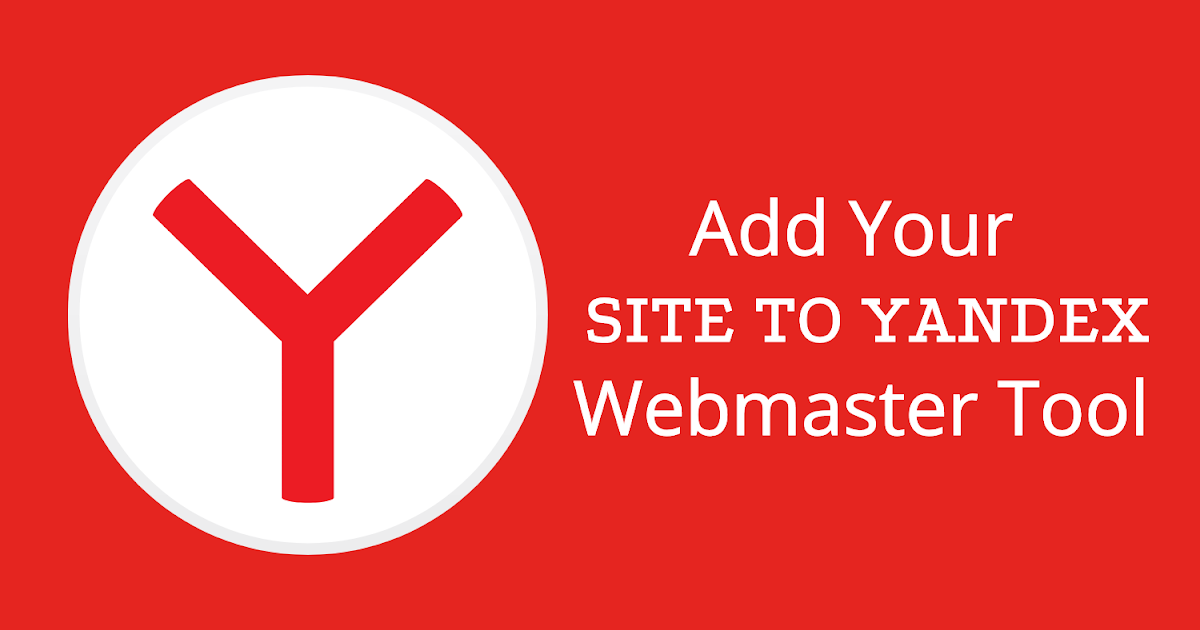
- Щелкните Новая подписка на левой панели.
Введите адрес календаря в формате iCalendar (например, http://www.example.com/calendars/calendar.ics).
Для начала укажите следующее:
Имя
Цвет
Время уведомления о событии
Способ уведомления: электронная почта, SMS или CalDAV
Щелкните Создать.
Все изменения автоматически отображаются в Яндекс.Календаре при соблюдении следующих условий:
- Наведите указатель мыши на название календаря в левой панели и нажмите .
Нажмите Отписаться.
Подтвердите свое действие.
Расширения — бета-версия браузера. Справочная информация
Внимание. SaveFrom.net, Frigate и ряд других расширений отключены, поскольку они могут вести себя опасным и мошенническим образом.
Расширения — это мини-программы, предоставляющие новые возможности. Например, они могут блокировать надоедливую рекламу, включать ночной режим или управлять паролями. В бета-версии Яндекс.Браузера вы можете устанавливать расширения, созданные разработчиками Яндекс.Браузера, или расширения из каталога Opera.
Например, они могут блокировать надоедливую рекламу, включать ночной режим или управлять паролями. В бета-версии Яндекс.Браузера вы можете устанавливать расширения, созданные разработчиками Яндекс.Браузера, или расширения из каталога Opera.
Примечание. Вредоносных расширений очень много, потому что они создаются как разработчиками браузеров, так и сторонними программистами. Поэтому Яндекс.Браузер отключает расширения из непроверенных источников и регулярно проверяет установленные ранее расширения на подлинность.
- Посмотреть список расширений
- Действия с расширениями
- Значок расширения
- Установить сочетания клавиш для расширений
- Какие расширения не поддерживает Яндекс.Браузер?
- Как добавить новое расширение в Яндекс.Браузер?
- Проблемы с расширениями
Политика ExtensionInstallBlocklist .
На основе тщательного анализа существующих расширений и предпочтений пользователей мы выбрали самые популярные, полезные и безопасные расширения для Яндекс.Браузера.
Чтобы открыть список расширений, нажмите → Дополнения.
Список содержит предустановленные расширения (например, Антишок) и дополнительные возможности Яндекс.Браузера (например, синхронизацию).
- Выбрано
- Нажмите → Дополнения.
Выберите расширение и нажмите «Установить».
- Нажмите → Дополнения.
В нижней части страницы нажмите Каталог расширений Яндекс.Браузера.
Перейдите на страницу с расширением, которое хотите установить, и нажмите + Добавить в Яндекс Браузер.
В открывшемся окне просмотрите список данных, к которым расширение будет иметь доступ. Если вы хотите разрешить расширению доступ к вашим данным, продолжите установку.

Вы можете установить расширения из каталога Opera, совместимые с Яндекс.Браузером.
- Нажмите → Дополнения.
Найдите расширение в списке и установите для параметра значение Вкл./Выкл.
Если вы хотите получить доступ к настройкам расширения:
- Нажмите → Дополнения.
Нажмите «Подробнее» под описанием расширения.
Под описанием нажмите Настройки. Если такой кнопки нет, то это расширение не может быть настроено.
- Предустановленные
- Нажмите → Дополнения.
Нажмите «Подробнее» под описанием расширения.
Нажмите Удалить.
Перейти на страницу browser://extensions.
Найдите нужное расширение и нажмите Удалить.
Вы не можете удалить предустановленные расширения (такие как Антишок, Блокировщик рекламы, Советник и Яндекс Почта), но можете их отключить.
В разделе «Из других источников» Это удалит расширение из файлов браузера, но оно останется на странице дополнений.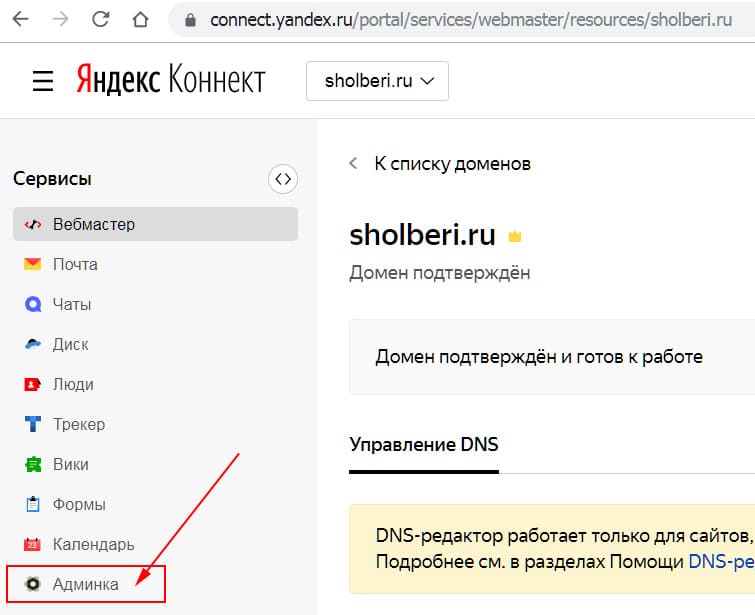 Когда вы включите его, он будет загружен и установлен снова.
Когда вы включите его, он будет загружен и установлен снова.
При включении некоторых расширений справа от значка появляется значок Вы можете вводить поисковые запросы в адресной строке и Яндекс Браузер поймет, что вам нужно.
«}}»>. Нажав на нее, вы получите доступ к функциям расширения:Щелкните правой кнопкой мыши значок расширения.
Нажмите кнопку «Скрыть».
Если значок расширения не отображается на панели Яндекс.Браузера:
- Нажмите → Дополнения.
Нажмите «Подробнее» под описанием расширения.
Нажмите кнопку «Показать».
Если на панели много иконок, их можно свернуть:
Наведите курсор мыши на область между SmartBox и значками расширения, чтобы курсор изменился на двунаправленную стрелку.
Нажмите левую кнопку мыши.
Перетащите его вправо, удерживая.
Чтобы просмотреть все свернутые расширения, нажмите .
Вы можете установить сочетания клавиш для быстрой активации расширения или выполнения действий с ним.
- Нажмите → Дополнения.
В нижней части страницы нажмите Сочетания клавиш для расширений.
Выберите нужный добавочный номер.
Выберите действие, которому вы хотите назначить ярлык, и щелкните в поле справа от него.
Нажмите и удерживайте одну или несколько клавиш-модификаторов (Ctrl, Shift, Alt) и клавишу по вашему выбору.
Нажмите OK.
Яндекс.Браузер поддерживает расширения только из каталога Opera, прошедшие проверку на безопасность. Если вы попытаетесь установить расширение из другого источника, вы увидите одно из следующих уведомлений:
| Сообщение о несовместимости | Причина сбоя |
|---|---|
Яндекс заблокирована установка потенциально опасного расширения | Это расширение является вредоносным и занесено в черный список |
Яндекс. | Расширение технически несовместимо с Яндекс.Браузером. |
Программа установки сообщает, что расширение успешно установлено, но оно не отображается на странице расширений. | Расширение технически не совместимо с Яндекс.Браузером. |
- Заархивируйте расширение и сохраните его как файл
CRX3. - Перейдите в браузере по адресу
browser://tune. Откройте папку с архивом и перетащите архив в окно Яндекс.Браузера.
После установки расширение появляется в разделе Из других источников.
- Расширение перестало работать
Попробуйте переустановить его.



 3+
3+ 3
3


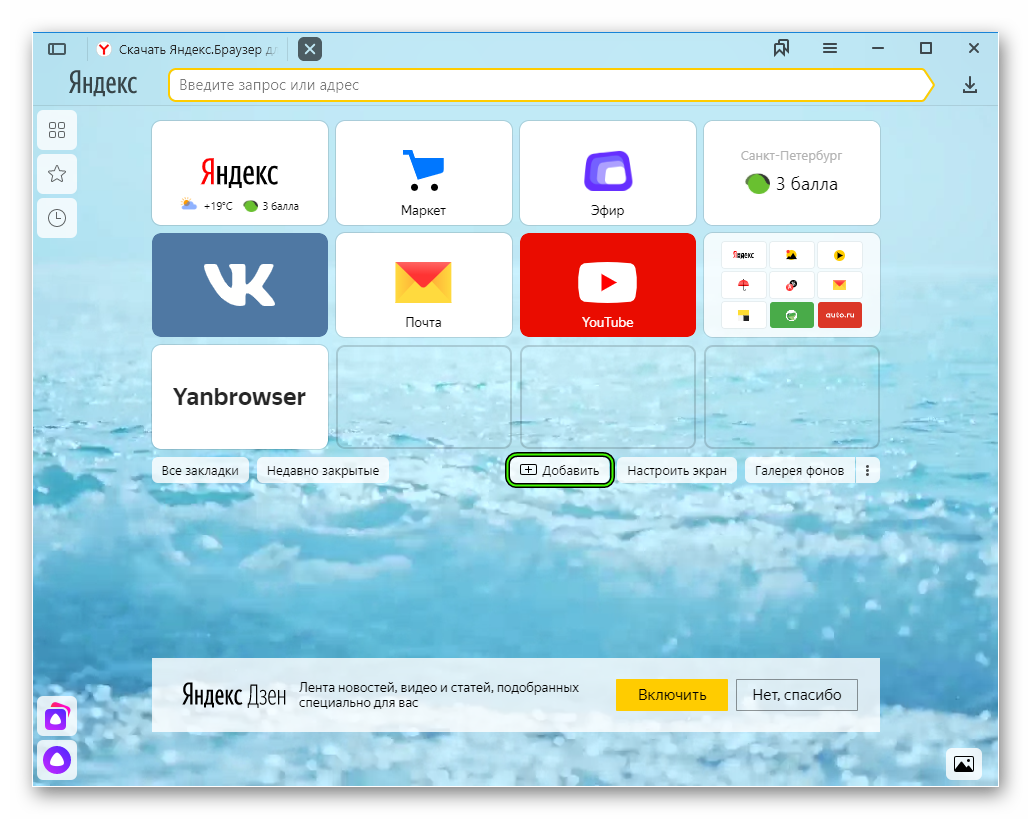 Браузер не поддерживает это расширение
Браузер не поддерживает это расширение